| Oracle Application Server Adapters for VSAMユーザーズ・ガイド 11g リリース1(11.1.1) B61399-01 |
|
 戻る |
 次へ |
Oracle AS Adapter for VSAMのトラブルシューティングでは、Oracle Connectの様々な定義とプロパティをチェックします。これには、デーモンのステータス、ワークスペースのオプション、サーバーのパラメータおよび様々なシステム・ログも含まれます。
この章の内容は、次のとおりです。
デーモンのトラブルシューティングおよびOracle Application ServerとOracleAS Adapter for VSAM間の通信のトラブルシューティングには、Oracle Studioを使用します。 Oracle Studioを使用して、デーモンとサーバー・アクティビティを監視し、デーモンとサーバーのプロセスで発生する問題を制御します。
この項の内容は、次のとおりです。
デーモンは、OracleAS Adapter for VSAMのインストール時に起動されます。 「デーモンの停止」の説明のように、デーモンが停止している場合は、次のタスクで説明するようにデーモンを再起動できます。
|
注意: デーモンは、IBM z/OSプラットフォームで起動されます。 デーモンは、Oracle Studioを使用してリモートで起動することはできません。 |
デーモンを停止するには、次のようにOracle Studioを使用します。
「スタート」メニューから、「プログラム」→「Oracle」→「Studio」を選択します。
「Oracle StudioでのIBM z/OSプラットフォームの設定」で定義したコンピュータを選択します。
このコンピュータを右クリックして「Open Runtime Perspective」を選択します。
Runtime Explorerで、選択したコンピュータを右クリックし、「Shutdown Daemon」を選択します。
実行時のデーモンを監視するには、Oracle Studioの「Runtime Manager Perspective」を使用します。
次の手順を実行します。
「スタート」メニューから、「プログラム」→「Oracle」→「Studio」を選択します。
「Oracle StudioでのIBM z/OSプラットフォームの設定」で定義したコンピュータを右クリックし、「Open Runtime Perspective」を選択します。
デーモンは、関連するノード、デーモン、ワークスペースまたはサーバー・プロセスを開くことで管理できます。次の各項を参照してください。
デーモンを右クリックすると、そのデーモンに使用できるオプションが表示されます。これには、デーモン・ログを表示するための機能も含まれます。
次の表に、使用可能なデーモンのオプションを示します。
表7-1 デーモンのオプション
| オプション | 説明 |
|---|---|
|
Edit Daemon Configuration |
このオプションを使用すると、デーモン・エディタを開いて、デーモンを再構成できます。 構成設定の詳細は、付録C「デーモンの高度なチューニング」を参照してください。 |
|
Status |
デーモンのステータスをチェックします。 デーモンに関する情報には、デーモン名、使用している構成、アクティブなクライアント・セッションおよびログ情報が含まれています。 |
|
Reload Configuration |
変更された構成を再ロードします。 現在起動しているサーバーは、構成の変更による影響を受けません。 構成設定の詳細は、付録C「デーモンの高度なチューニング」を参照してください。 |
|
View Log |
デーモン・ログを表示します。 詳細は、「デーモン ログ」を参照してください。 |
|
View Events |
デーモン・イベント・ログを表示します。 |
|
Daemon Properties |
デーモンが実行されているコンピュータに関する情報が表示されます。この情報には、物理アドレス、このコンピュータへのアクセスに必要なユーザー名、パスワードなどがあります。 |
|
Recycle servers |
使用していないすべてのサーバーを終了し、クライアントが切断したときにすべてのアクティブ・サーバーを終了するように準備します。新しい接続リクエストは、新しいサーバーに割り当てられます。 |
|
Kill servers |
アクティブ・サーバーおよび使用していないサーバーすべてをすぐに終了します。 注意: データが失われる可能性があるので、このオプションは注意して使用してください。 |
|
Shutdown Daemon |
コンピュータ上のデーモンを停止します。 |
|
Rename |
このオプションを使用すると、Runtime Explorerに表示されているデーモンの名前を変更できます。 |
|
Remove |
Runtime Explorerからデーモンを削除します。 |
|
Refresh |
表示をリフレッシュします。 |
ワークスペースを右クリックすると、そのワークスペースに使用できるオプションが表示されます。これには、ワークスペース・ログを表示するための機能も含まれます。
次の表に、使用可能なオプションを示します。
表7-2 ワークスペースのオプション
| オプション | 説明 |
|---|---|
|
Edit Workspace Configuration |
このオプションを使用すると、デーモン・エディタを開いて、ワークスペースを再構成できます。 構成設定の詳細は、付録C「デーモンの高度なチューニング」を参照してください。 |
|
Status |
ワークスペースが使用可能か使用不可か、ワークスペースのステータスをチェックします。 |
|
Reload Configuration |
変更されたワークスペースの構成を再ロードします。 現在起動しているサーバーは、構成の変更による影響を受けません。 |
|
View Log |
ワークスペースのログを、すべてのサーバーについて表示します。 詳細は、「デーモン ログ」を参照してください。 |
|
View Events |
ワークスペース・イベント・ログを表示します。 |
|
Recycle Servers |
使用していないすべてのサーバーを終了し、クライアントが切断したときにすべてのアクティブ・サーバーを終了するように準備します。新しい接続リクエストは、新しいサーバーに割り当てられます。 |
|
Kill Servers |
アクティブ・サーバーおよび使用していないサーバーすべてをすぐに終了します。 注意: データが失われる可能性があるので、このオプションは注意して使用してください。 |
|
Remove |
Runtime Explorerから選択したワークスペースを削除します。 |
|
Disable |
選択したワークスペースを無効にします。 |
|
Refresh |
表示をリフレッシュします。 |
サーバーを右クリックすると、そのサーバーに使用できるオプションが表示されます。これには、サーバー・ログを表示するための機能も含まれます。
次の表に、サーバー・レベルで使用可能なオプションを示します。
表7-3 サーバーのオプション
| オプション | 説明 |
|---|---|
|
Status |
サーバーのステータスをチェックします。 サーバーに関する情報には、サーバー・モードおよびそのサーバーに対するアクティブなクライアント・セッションの数が含まれています。 |
|
View Log |
サーバー・ログを表示します。 詳細は、「デーモン ログ」を参照してください。 |
|
View Events |
サーバー・イベント・ログを表示します。 |
|
Kill server |
アクティビティのステータスにかかわらず、サーバー・プロセスを終了します。 注意: データが失われる可能性があるので、このオプションは注意して使用してください。 |
|
Refresh |
表示をリフレッシュします。 |
Oracle Connectでは、問題のトラブルシューティングに使用できる複数のログが作成されます。 デーモンでは、次のログを管理します。
デーモン
ワークスペース
サーバー・プロセス
Oracle Studioの「Runtime Manager Perspective」には、次の図に示すように、これらのログに対するモニターが用意されています。
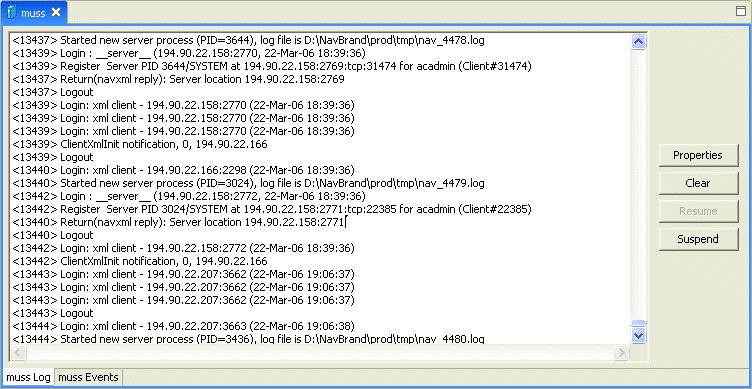
対象となるレベル(デーモン、ワークスペースまたはサーバー)を右クリックして「View Log」を選択すると、必要なログが表示されます。 各ログは異なるタブに表示されます。 必要なタブをクリックして、ログ間を移動できます。
デーモン・ログには、クライアントによるデーモンへのログインとログアウトも含めて、クライアントとデーモン間のアクティビティが表示されます。
ロギングのレベルは、「Properties」をクリックして変更できます。 次のロギング・レベルを使用できます。
none: ログには、デーモンに対してログインおよびログアウトしたユーザーが表示されます。
error: ログには、デーモンに対してログインおよびログアウトしたユーザーおよび生成されたエラーが表示されます。
debug: ログには、デーモンに対してログインおよびログアウトしたユーザー、生成されたエラー、およびデーモン構成に指定したトレースが表示されます。
ワークスペース・ログには、クライアントが使用しているワークスペースに関する情報が表示されます。
ロギングのレベルは、「Properties」をクリックして変更できます。 次のロギング・レベルを使用できます。
none: ログには、サーバー・プロセスに対して接続および切断を実行したユーザーが表示されます。
error: ログには、サーバー・プロセスに対して接続および切断を実行したユーザーおよび生成されたエラーが表示されます。
debug: ログには、サーバー・プロセスに対し接続および切断を実行したユーザー、生成されたエラー、およびデーモン構成に指定したトレースが表示されます。
サーバー・ログには、クライアントと、そのクライアントがクライアント・リクエストを処理するために使用するサーバー・プロセスとの間のアクティビティが表示されます。
ロギングのレベルは、「Properties」をクリックして変更できます。 次のロギング・レベルを使用できます。
none: ログには、サーバー・プロセスに対して接続および切断を実行したユーザーが表示されます。
error: ログには、サーバー・プロセスに対して接続および切断を実行したユーザーおよび生成されたエラーが表示されます。
debug: ログには、サーバー・プロセスに対し接続および切断を実行したユーザー、生成されたエラー、およびデーモン構成に指定したトレースが表示されます。
IBM z/OSコンピュータからOracle Studioが切断されると、Oracle Studioでは、そのコンピュータが赤い丸囲みのXで表示されます。 このような状況の場合は、しばらくしてから、コンピュータにアクセスしてみてください。
次の表に、Oracle Application ServerがIBM z/OSコンピュータから切断されたときに発生する可能性がある様々な事例を示します。
表7-4 クライアント切断時の事例
クライアント/サーバー通信の問題のトラブルシューティングでは、次のことをよく理解していることが必要です。
デーモン構成の設定
Oracle Connectのセキュリティ
TCP/IPサブシステム Oracle Application Server Adapter for VSAMでは、コンピュータ間の内部通信にTCP/IPを使用します。
システムの詳細情報。これには、管理者アカウントのアカウント名とパスワード、関連するコンピュータのIPアドレスおよびポート・マッパーの使用の有無などが含まれます。
次の各エラー・メッセージは、Oracle Connectから受け取るエラーに関連しています。
[C015] Failed to start NAVIGATOR server process: No server account name defined for anonymous client; code: -1601: SQL code: 0|
偽装を設定する手順は次のとおりです。 APFでz/OSコンピュータ上のサーバー・スクリプト内のsteplibすべてを認可します。 次に例を示します。
setprog... ada622-volume adavol
CICS.CICS.SDFHEXCI - p390dx
INSTROOT.load - 111111
INSTROOT.loadaut - 111111
Configuration Explorerのデーモン・ノードの下のNavigatorワークスペースにある「Security」タブで、「Use specific workspace account」を選択し、すべての値の「Workspace account」フィールドを消去します。 |
「Set maximum number of servers」および「Maximum」パラメータの値を大きくしてください。